OpenOffice is een vrije open-source software suite met Writer, een alternatief toMicrosoft Word. Terwijl Writer werkt ongelooflijk goed, het slaat bestanden op inOpenDocument tekst (.Odt) formaat. Het zou geen probleem moeten zijn, behalve wanneer u bestanden in Microsoft Word moet openen.
Als u Word 2010 of nieuwer hebt, een .ODT-bestand wordt automatisch geopend wanneer er dubbel op wordt geklikt. Maar hoe zit het met degenen die oudere versies van Word gebruiken of geen Word hebben geïnstalleerd?
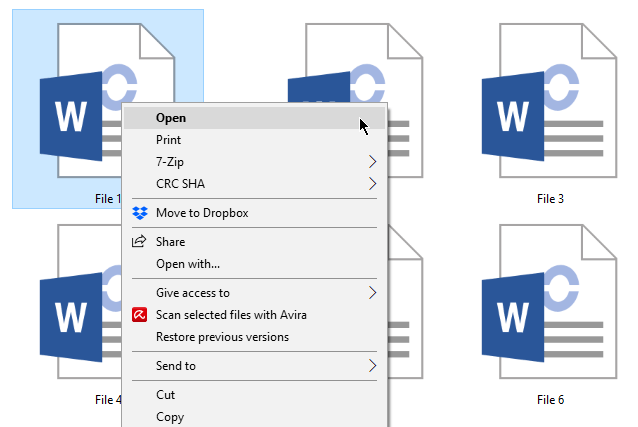
maak je geen zorgen. We laten je zien hoe je je bekeert .ODT naar Word-document. Probeer een van de volgende methodenlijst hieronder.
gebruik Bordpad
de eerste methode gebruikt WordPad om te converteren .ODT bestanden naar .DOC-bestanden, Word ‘ s bestandsformaat. Lokaliseer de .ODT-bestand dat u wilt openen. Klik met de rechtermuisknop op het bestand en klik op Openen met.
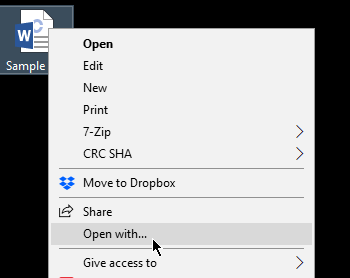
dit zal promptWindows om u alle compatibele toepassingen te tonen. Selecteer WordPad in de lijst en klik op OK.
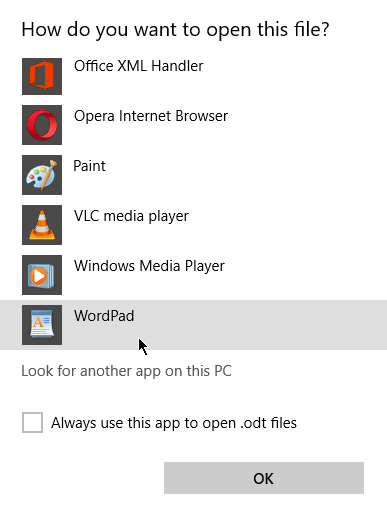
het bestand willopen als een WordPad document. Ga naar Bestand> opslaan als > Office Open XML-Document.
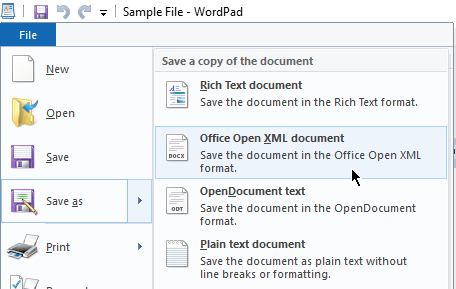
hernoem uw bestandals dat nodig is en klik op Opslaan om door te gaan. Dit zal een .DOC-versie van het originele bestand. U moet nu in staat zijn om toegang te krijgen tot het document in MS Word.
converteer bestanden Online
er zijn tal van sites van derden die gebruikers toestaan om te converteren .ODT to .DOC bestanden. Deze sites hebben meestal hetzelfde proces. Gebruikers uploaden het bestand dat ze willen converteren, selecteer een formaat om naar te converteren en download vervolgens de uitvoer. In sommige gevallen, een link wordt gemaild naar gebruikers te vertellen waar het bestand te downloaden.
voordat u bestanden online converteert, moet u ervoor zorgen dat u een gerenommeerde service gebruikt.
Goto Google Drive
wist u dat u Google Drive kunt gebruiken om bestanden te converteren? Google Drive is gratis. Alles wat je nodig hebt is een Google account.
Ga naar Google Drive en meld u aan. Ga in het dashboard naar Nieuw > Bestand uploaden. Selecteer het bestand dat u wilt converteren en klik op Openen.
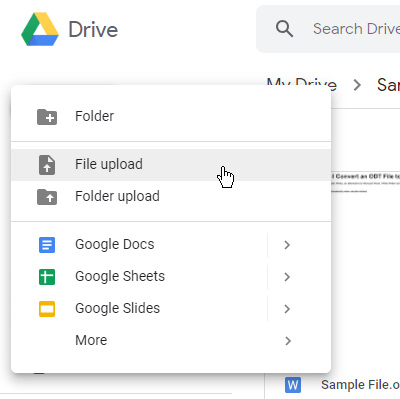
als alternatief kunt u het bestand slepen en neerzetten op Google Drive.
na het uploaden dubbelklikt u op het document. Klik Op Openen Met Google Docs.

dit proces stelt gebruikers in staat om bestanden te bewerken via Google Docs, een web-based app voor het bewerken van documenten..ODT-bestanden die worden geopend via de app worden automatisch geconverteerd naar .DOCformat.
om het document te downloaden, ga naar Bestand > Download Als > Microsoft Word.
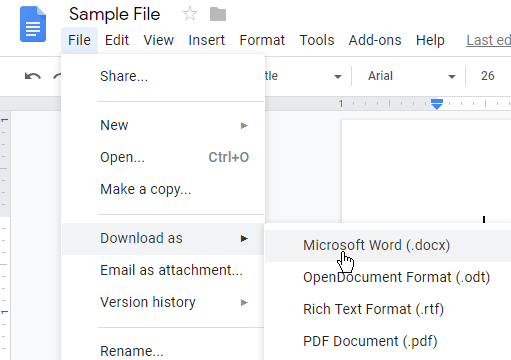
Ga naar uw Default Chrome download locatie (meestal de Downloads map). Je vindt het wel .DOC kopie van het dossier daar. Openen in Word en bewerken als normaal.
opmerking: de zelfde methode kan worden gebruikt om bestanden in PDF-formaat op te slaan.
Waarom kan ik mijn ODT-bestanden niet openen?
Wat gebeurt er als u niet kunt openen .ODT-bestanden met behulp van een van de bovenstaande methoden? Als dat het geval is,is er een kans dat wat jij hebt geen an is .ODT-bestand om mee te beginnen. Sommige bestanden hebben bestandsextensies die lijken te zijn .ODT maar eigenlijk niet.
An .ADT-bestand, forexample, is een bestandsformaat dat wordt gebruikt met een product genaamd ACT. Een .ODM-extensie kan gemakkelijk worden verward met .ODT. Dit formaat wordt echter gebruikt door een bedrijf genaamd Overdrivevoor het opslaan van mediabestanden.
conclusie
u moet converteren .ODT-bestanden naar Word-indeling om ze in Word te openen. Van alle besproken methoden zou het gebruik van WordPad de makkelijkste en veiligste optie zijn.
het gebruik van GoogleDrive werkt net zo goed, maar u moet online zijn om het te laten werken.
een derde partijopenoffice aan Microsoft Word converters werken. Maar sommigen zijn niet zo veilig als anderen. Je zou wat onderzoek moeten doen om te controleren welke .ODT naar Word documentconverters zijn legit.